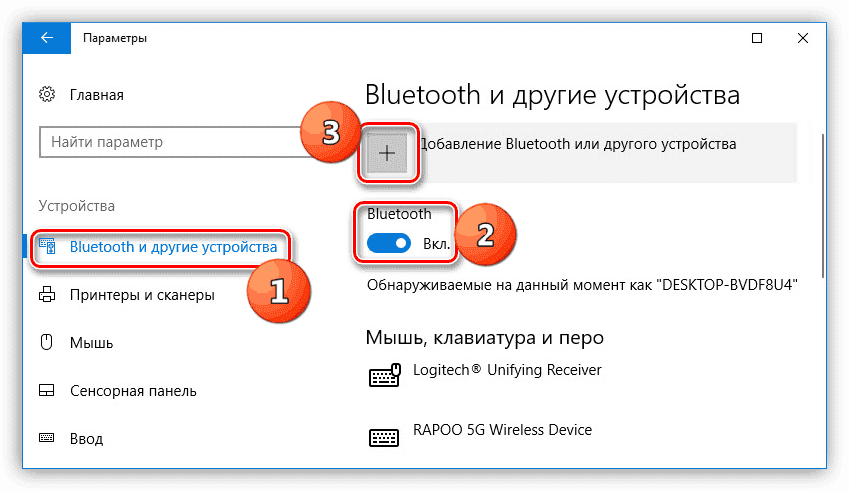A função fornecida, embora não seja considerada a mais comum no mundo moderno, mas às vezes podem surgir situações em que é necessária. Para iniciar o emparelhamento e várias interações com este módulo, você precisa primeiro verificar se ele está disponível no dispositivo. Existem certos métodos para isso, que serão discutidos no artigo escrito.
Existem muitos resultados.
- muitos usuários consultam o manual fornecido ou o site do fabricante de seu próprio design. Ou seja, uma pessoa só precisa digitar o nome do modelo na linha de qualquer navegador e ir para a guia Nele, resta ler a lista de características técnicas, na qual a presença ou ausência do módulo deve ser apenas escrita;
- outra maneira é a busca, reproduzida independentemente. Para fazer isso, independentemente da versão do Windows, o principal é mover o cursor para "iniciar" e "localizar programas e arquivos". É provável que anote o desejado. No entanto, a ação nem sempre pode ser confiável;
- Além disso, se a superfície inferior da estrutura estiver equipada com um logotipo da empresa, o computador assumirá o adaptador descrito;
- além disso, o proprietário do dispositivo poderá visualizar cuidadosamente o teclado. Muitas vezes, contém o ícone correspondente no botão.

Cuidado! Graças à tecnologia moderna, a ferramenta descrita está sendo cada vez mais espremida através de wi-fi e usb e não é mais tão popular. Isso sugere que hoje existe uma alta probabilidade de não descobrir o fato dessa opção para transmitir informações.
Detectando o bluetooth em um laptop
Conteúdo do artigo
-
Detectando o bluetooth em um laptop
- Usando Speccy
- Usando o Gerenciador de dispositivos do Windows
- Como ativar e configurar o bluetooth
Os métodos acima não garantem a consecução de cem por cento do resultado. Portanto, é recomendável contar com uma sequência de ações ligeiramente diferente. Cada sistema operacional possui um operador interno especial. É com a ajuda dele que você pode encontrar qualquer informação. Além disso, na Internet, é possível revelar inúmeras plataformas que também são capazes de determinar a existência ou ausência de bluetooth.
Usando Speccy
Para começar, é recomendável ter uma idéia da plataforma nomeada. Antes de tudo, sua principal tarefa é coletar todos os fatos atuais sobre cada componente de um PC ou laptop. Portanto, no nosso caso, é perfeito para funcionalidade. Portanto, para verificar o necessário, resta executar várias das seguintes etapas:
- primeiro você tem que ir ao recurso oficial do desenvolvedor;
- em seguida, determine o software necessário no mesmo local e execute a instalação;
- Além disso, quando você começa a especificar, poderá observar o processo automático no qual o conteúdo é analisado;
- portanto, é importante esperar indefinidamente. Quando o procedimento terminar, você verá todos os tipos de informações que a plataforma encontrou;
- Agora, faz sentido consultar o layout sob o nome "dispositivos periféricos" com uma única pressão. Na área aberta, você terá que encontrar a seção "bluetooth".
Ajuda! Na situação oposta, se você não o encontrar, talvez não exista bluetooth.
- além disso, é indesejável esquecer a probabilidade de que o valor esteja localizado em outro departamento. Portanto, você precisará usar a função find. Primeiro, é aconselhável passar o mouse sobre o parágrafo "visualizar", localizado no canto superior esquerdo do ícone;
- Depois disso, um menu será exibido, no qual você precisará encontrar e clicar na guia "Localizar". Para superar a maneira mais rápida, você pode usar o atalho de teclado ctrl + F;
- em qualquer caso, a divisão é destacada, onde "pesquisar" precisará digitar o nome do destino que você deseja encontrar. A principal coisa, então mencione diretamente “find”. Em conclusão, os certificados necessários também estarão disponíveis.
De fato, pode ser que todo o processo descrito não funcione por algum motivo. Ou o utilitário ficará inoperante, incapaz de instalar. Resta então operar programas semelhantes ou fazer o trabalho graças ao elemento OS.
Atenção! A falta de um parâmetro não garante que seu design não suporte essa ferramenta. Provavelmente, você não possui determinados drivers instalados.
Usando o Gerenciador de dispositivos do Windows
Como já mencionado, é verdade que há um mecanismo específico no sistema que não apenas determina todos os dados disponíveis, mas também é capaz de gerenciar tudo. Naturalmente, para obter conhecimento, será necessário executar o algoritmo:
- Primeiro de tudo, para os proprietários do Windows 7, 8 e 8.1, você deve abrir o "start" e depois passar para a parte "panel de controle";
- depois disso, uma janela será exibida a partir da qual você precisará acessar "todos os elementos". Porque é lá que você pode fazer o check-in na linha "gerenciador de dispositivos";
- Você terá acesso a uma lista da qual é urgente encontrar "adaptadores de rede". Em seguida, algumas categorias serão reveladas. Você precisará dele sob o nome "dispositivo bluetooth".
Se você configurou o Windows XP, a mudança foi ligeiramente alterada devido ao aprimoramento da estrutura:
- então, para acessar o programa, você deve primeiro clicar com o botão direito do mouse em “meu computador”;
- após o qual você pode explorar as "propriedades" e ir para a seção desejada;
- então você precisa abrir um marcador chamado "equipamento". Lá, a primeira linha será a desejada.
Para chegar rapidamente ao expedidor, é provável que você use uma pesquisa rápida em suas ações. Para fazer isso, use a combinação win + R. Depois de clicar, a área será aberta na parte superior da qual será escrito "execute". Na entrada anexada, você pode escrever "devmgmt.msc" e indicar "ok". Você será automaticamente transferido para a janela desejada.
Atenção! Para usuários de Mac, as coisas são diferentes.
- primeiro você precisa transferir para o menu Apple e, a partir daí, selecionar "configurações do sistema". Se, mantendo o bluetooth pressionado, o processo de detecção de pontos disponíveis começar a ocorrer, o computador estará disponível;
- além disso, é verdade que se refere ao parágrafo "sobre este Mac" e se apega a "mais". Em seguida, você precisa expandir a lista de "hardware". Ainda resta gastar tempo encontrando o bluetooth. Se ele estiver lá, depois de sua eleição todos os dados no quadro aparecerão diretamente. O caminho de execução descrito é o mais confiável de todos os disponíveis.
Se você não encontrou o módulo, significa que os drivers que suportariam a funcionalidade da função não foram instalados em sua invenção. Portanto, eles valem a pena baixar. Isso pode ser feito através do uso do disco, que geralmente é incluído na configuração ou devido à sua pesquisa no site do desenvolvedor, de seu próprio modelo. Também é recomendável que você considere a probabilidade de que eles simplesmente não tenham sido atualizados. Utilitários e serviços especiais, sem dúvida, ajudarão nisso.
Como ativar e configurar o bluetooth
Depois que o usuário se certifica da presença, provavelmente, surge a pergunta sobre as opções para sua inclusão. As seguintes manipulações podem ser distinguidas dependendo da versão do sistema operacional:
- Se você possui o Windows 7 ou Vista, é importante ir primeiro ao "Centro de Rede e Compartilhamento" através do "painel de controle". Na mesma indústria, é necessário detectar uma “alteração nas configurações do adaptador”. Com um clique do botão direito do mouse em "conexões de rede", selecione a opção "ativar".
- Para a vitória moderna 10, é assumido um método diferente. Através da separação "start", você precisará transferir para os "parâmetros". Em seguida, abra o layout do "dispositivo". Isso é necessário para mover o controle deslizante na direção apropriada, oposta ao indicador.
- Devido ao fato de que a funcionalidade do Mac é completamente diferente, a abordagem de inclusão será simples e significativamente diferente das anteriores. Portanto, é importante baixar o olhar para a posição superior, onde as notificações geralmente estão localizadas. Consequentemente, também haverá um ícone urgente. Vale a pena clicar e lançar o cursor para "ativar".

Atenção! Existem muitos modelos de invenções, cujos fabricantes ofereceram a oportunidade de ativar a ferramenta pressionando elementarmente a tecla F6 ou pela combinação Fn + F3